[PAGE UP] キーの主な使い方は以下の通り。詳細は後述各章を参照。
- 1画面分前に移動(スクロールダウン)
- 前のページを表示
- 前(左)のタブを表示
“Page Up”(ページアップ)とは,多くの場合,1画面分前の表示を意味する。また「タブ」の機能のあるアプリでは,前(左)のタブを意味することが多い。
「……アップ」というワリに「スクロールダウン」することが多い。おそらくその「アップ」というのは,「上のほうを見る」的な意味で,上を見るため表示は「ダウン」するのだろうと,筆者は解釈している。
ちなみに,[PAGE DOWN] キーは逆方向を意味する。
● 1画面分前に移動(スクロールダウン)
ワープロなどの文字編集をするアプリでは,[PAGE UP] キーを押すとカレット(文字カーソル)が1画面分前に移動する。
この機能は「選択操作」と併用できる。つまり,[Shift] キーを押しながら [PAGE UP] キーを押すと,直前にあったカレットの位置から1画面分前まで選択することができる。
● 前のページを表示
ウェブブラウザなど,ワープロ以外のアプリでも,[PAGE UP] キーの操作で1画面分前を表示する。
なお「PDF 閲覧アプリ」などの場合,表示モードの違いで表示される箇所が異なることがある。「連続表示モード」時は1画面分,「ページ表示モード」の時には1つ前のページを表示する。また,「見開き表示モード」の時には2ページ前を表示することがある。アプリによっては
[Ctrl] キーなどと共に押すことで,これらを区別した操作ができることがある。
● 前(左)のタブを表示
「タブ」機能のあるアプリでは,[Ctrl]+[PAGE UP] のキー操作で,前(左)のタブを表示することが多い。
「タブ機能のあるアプリ」とは,ブラウザや表計算,一部のファイルマネージャなど,1つの窓に複数の内容を切り替えて表示させることができる機能。設定画面のタブもこの操作で切り替えできることも多い。
表計算ソフトでは,「選択操作」と併用できることがある。つまり,[Shift]+[Ctrl]+[PAGE UP] のキー操作で,現シートと前シートの両方が選択状態になる場合がある。「シートの選択状態」とは,たとえば,その状態で印刷すると,選択したシートがまとめて印刷されたり,またシートの「コピー」や「移動」なども,選択したものがまとめて対象になったりする。
また,一部のアプリには,[Shift]+[Ctrl]+[PAGE UP] のキー操作で現在閲覧中のタブ画面が前(左)のタブ位置と交換され,タブの並び順を変更できるものがある。筆者がよく使うアプリでは,ウェブブラウザ
FireFox と Geany というエディタにこの機能がある。
FireFox の場合,タブ上で右クリックした時に表示されるメニューの中に「右側のタブを全て閉じる」というものがあって,閲覧中の複数のウェブ記事の中から重要に感じるものを左にまとめておいてこの機能を使うと,どーでもいい記事を一度に閉じることができて非常に便利。
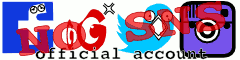


 表計算で「令和」に対応する方法
表計算で「令和」に対応する方法 表計算ソフトで予定表を自動作成する超便利な方法
«How to make the schedule table automatically on
spread-sheet.»
表計算ソフトで予定表を自動作成する超便利な方法
«How to make the schedule table automatically on
spread-sheet.» 表計算ソフトに「個人情報保護機能」を仕込む方法
«Prevention to leak private-data with spread-sheet macro function.»
表計算ソフトに「個人情報保護機能」を仕込む方法
«Prevention to leak private-data with spread-sheet macro function.» Wary-Basher (ワリバッシャー)
Wary-Basher (ワリバッシャー) 貧乏人を殺す行政の構造
«Structurally, the administrators kill the poors in Japan.»
貧乏人を殺す行政の構造
«Structurally, the administrators kill the poors in Japan.»